Hirdetés
Az összes online fiók közül, amelyekben kizárhatja magát, valószínűleg a Google-fiókja a legrosszabb. Ha te komolyan fektetett be a Google ökoszisztémájába, elveszíti az összes hozzáférést az emlékeztetőktől a táblázatokig.
A Google számos lehetőséget kínál fiókjának helyreállítására, de sikere abban rejlik, hogy időt költesz a különféle biztonsági funkciók előzetes konfigurálására.
Ezt a cikket két részre osztjuk. Először megmutatjuk, hogyan állíthatja be fiókját a helyreállítási folyamat elősegítésének legjobb módján. Ezután elmagyarázza, hogyan lehet az éppen beállított funkciókat használni a fiók helyreállításához.
Olvassa tovább, hogy többet megtudjon.
A Google Fiók beállítása
Nézzük meg az összes adatot, amelyet a Google felhasználhatott fiókjának helyreállításakor.
Biztonsági kérdések
Az online biztonsági kérdések olyan régiak, mint maga az internet. Ezek azonban a jelszóval kapcsolatos biztonsági kérdések nem biztonságosak Miért rosszul válaszol a jelszóbiztonsági kérdésekre?Hogyan válaszol az online fiókbiztonsági kérdésekre? Őszinte válaszok? Sajnos az őszinteséged becsapódhat az online páncélzatába. Vessen egy pillantást a biztonsági kérdések biztonságos megválaszolására. Olvass tovább . Sarah Palin amerikai politikus híresen csapkodott Yahoo-fiókjába, miután valaki az interneten kereste a születésnapját, irányítószámát, és hol találkozott házastársával.
Mint ilyen, a Google teljesen eltávolította a funkciót az új fiókokhoz. És ha van egy régi fiókja, akkor nem tudja megváltoztatni a kérdéseit, csak azokat teljesen törölni.
Ha biztos benne, hogy ismeri a biztonsági kérdéseire adott válaszokat, akkor ezeket érintetlenül hagyhatja. De ha évekkel ezelőtt beállította őket, akkor biztonságosabb lehet eltávolítani őket. Ehhez be kell jelentkeznie a Google-fiókjába, és navigálnia kell ehhez Bejelentkezés és biztonság> Fiók-helyreállítási lehetőségek> Biztonsági kérdések.
Biztonsági kódok
Ha iparági szintű biztonsági tanácsokat követ, akkor te is kéttényezős hitelesítést kellett volna beállítania A kétfaktoros hitelesítési típusok és módszerek előnyei és hátrányaiA két tényező hitelesítési módszerei nem azonosak. Néhány bizonyíthatóan biztonságosabb. Itt egy pillantás a leggyakoribb módszerekre és azok közül, amelyek a legjobban megfelelnek az egyéni igényeknek. Olvass tovább (2FA) az összes online fiókján. Egyszerűen fogalmazva: a 2FA előírja, hogy egyedi jelszót kell megadnia a jelszava mellett.
Amikor beállítja a 2FA-t a Google-on, akkor a következő is lesz opció biztonsági mentési kódok létrehozására Nyomtassa ki a Google biztonsági mentési hitelesítő kódjait, hogy megakadályozzák a kiszorítástHa a Google kétlépcsős hitelesítési rendszerét használja Google-fiókja védelmére, véletlenül zárolódhat. Így lehet megakadályozni. Olvass tovább . A biztonsági mentési kódok akkor használhatók, ha elveszíti a hozzáférést a 2FA-hoz használt eszközhöz.
A 2FA beállításához jelentkezzen be fiókjába, és lépjen a következő oldalra Bejelentkezés és biztonság> Jelszó és bejelentkezés módja> Kétlépcsős azonosítás és válassza ki azt az eszközt, amelyen a kódjait meg szeretné kapni.
Biztonsági kódok létrehozásához lépjen a következőbe: Bejelentkezés és biztonság> Jelszó és bejelentkezés módja> Kétlépcsős azonosítás> Biztonsági mentési kódok> Beállítás.

Adjon hozzá helyreállítási e-mail címet
Google-fiókjához mindig adjon meg egy alternatív e-mail címet. A Google vele fog kommunikálni, miközben ki van zárva a Gmailből.
A második e-mail cím hozzáadása egyszerű. Keresse meg a Bejelentkezés és biztonság> Fiók-helyreállítási lehetőségek> Helyreállítási e-mail.
Adjon meg egy telefonszámot
A helyreállítási folyamat végén a Google megpróbálja egy egyedi kódot elküldeni a rögzített telefonszámra. Ezért ellenőriznie kell:
- Ön megadott egy számot
- A fájl száma továbbra is aktuális
Menj Bejelentkezés és biztonság> Fiók-helyreállítási lehetőségek> Helyreállítási telefon a szám hozzáadásához vagy megváltoztatásához.
Töltse le a Google Authenticator alkalmazást
A Google Authenticator 2FA-kódokat hozhat létre telefonján. Kompatibilis több száz online fiókkal, és az egyik legszélesebb körben használt 2FA-alkalmazás.
Az általa generált kódok hozzáférést biztosíthatnak egy zárolt fiókhoz is. Csak ragadjon meg egy alkalmazás másolatot a Google Play Áruházból vagy az Apple App Store-ból, és kövesse a képernyőn megjelenő utasításokat a működéshez.
Letöltés: Google Hitelesítő Android | iOS (Ingyenes)
Fiók helyreállítása
A helyreállítási folyamat megkezdése előtt néhány dolgot megtehetsz, amelyek segítenek a helyreállítási folyamat zökkenőmentesebbé tételében.
Első: Győződjön meg arról, hogy nem szokatlan földrajzi helyen található. Például, ne indítsa el a helyreállítási folyamatot, ha egy másik városban vagy országban tartózkodik, kivéve, ha erre feltétlenül szükség van.
Második: Indítsa el a folyamatot egy rendszeresen használt számítógépről. Nem ez az idő az új táblagép kipróbálására.
Harmadik: Használja ugyanazt a böngészőt, mint amelyet általában a Google szolgáltatások eléréséhez használ.
Oké kész? Nézzük meg a helyreállítási folyamatot.
A folyamat elindításához keresse meg a következőt: accounts.google.com/signin/recovery. A Google felkéri Önt, hogy írja be a helyreállítani kívánt fiók e-mail címét, majd egy sor kérdést kövessen. Mindegyiket úgy tervezték, hogy segítsen a Google-nak igazolni személyazonosságát.
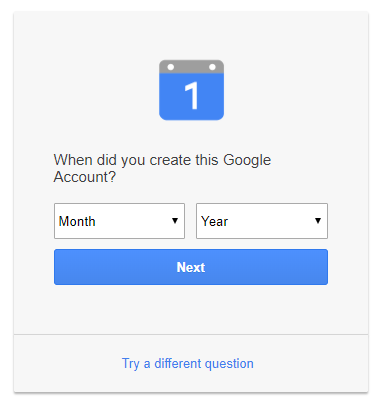
Lehetetlen megtalálni minden olyan kérdés listáját, amelyet a Google feltehet Önnek - nyilvánvalóan egy szorosan őrzött titok. Néhány eldobható fiókban azonban többször futtam a helyreállítási eszközt. Itt található a választ kapott kérdések választéka:
- Írja be az utoljára emlékezett jelszót
- Kérjen ellenőrző kódot szöveges üzenettel: [telefonszám]
- Erősítse meg azt a telefonszámot, amelyet megadott a biztonsági beállításokban
- Mi az olvasójegyed száma?
- Ki volt a kedvenc képregény hősöm?
- Mikor hozta létre ezt a Google-fiókot?
- Mi az apád középső neve?
- Kérjen ellenőrző kódot a Google Authenticator alkalmazásból
- A Google egy egyszeri ellenőrző kódot tartalmazó e-mailt küld a következő címre: [email address]
- Írja be az e-mail címet, amelyhez jelenleg hozzáférhet
- Írja be az egyik biztonsági kódot, amelyet a Google-tól kapott
Ha nem tud válaszolni egy adott kérdésre, akkor kattintson a gombra Próbáljon ki egy másik kérdést az ablak alján.
Miután elegendő biztonsági kérdésre válaszolt, a Google elkezdi vezetni az új jelszó létrehozásának és a fiókjához való hozzáférés helyreállításának folyamatában.
Ha a Google nem elégedett a válaszaival, meglehetősen hirtelen ellenőrző üzenet jelenik meg. Ha eljutsz ilyen messzire, akkor csak egy útvonalat hagytál nyitva: lépjen kapcsolatba közvetlenül a Google-lal.
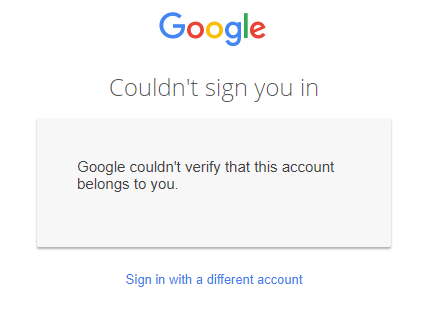
Ha minden más nem sikerül ...
Ha nem tudja átadni a Google különféle biztonsági ellenőrzéseit és kérdéseit, akkor továbbra sem jár a szerencséje. Meg lehet próbálni lépjen kapcsolatba közvetlenül a Google-lal Hogyan lehet kapcsolatba lépni a Google-lalHa problémája merült fel szinte bármely web-alapú céggel, akkor tudja, milyen nehéz kapcsolatba lépni velük. Szóval, hogyan fizet a Google? Olvass tovább .
Ha az Egyesült Államokban tartózkodik, a vállalat két olyan telefonszámot szolgáltat, amelyek hasznosnak találhatók:
- Google Ügyfélszolgálat: 1-855-791-4041
- Google támogatás: 1-855-925-7090
Mindkét szám lehetővé teszi élő emberrel való beszélgetést.
Ha az Egyesült Államokon kívül él, próbálja ki a következő számok egyikét:
- Egyesült Királyság: +44 (0)20-7031-3000
- Németország: +49-30-303-986-300
- Oroszország: +7-495-644-1400
- Kanada: +1 514-670-8700
- Mexikó: +52 55-5342-8400
Ne feledje, ha az Egyesült Államokban él, akkor egy adott időpontban kérhet visszahívást, vagy élő szöveges csevegést indíthat a Google képviselőjével.
A Google Fiók helyreállítása nem könnyű
Mint láthatja, a Google-fiók helyreállítása nem könnyű.
Lépés hátra, ez jó dolog - nem akarja, hogy a hackerek néhány szerencsés kitalálással hozzáférjenek az Ön adataihoz. Ha azonban csalódott vagy a pillanat hőjében, akkor azt akarja, hogy szakítsa ki a haját.
Éppen ezért elengedhetetlen a cikk első részében tárgyalt lépések teljes átvitele. Ez biztosítja a legjobb esélyt a hozzáférés újbóli elérésére.
Ha elvesztette képeit Android-eszközén, ellenőrizze a útmutató a törölt fényképek helyreállításához az Androidon 3 módszer a törölt fényképek helyreállítására bármilyen Android-eszközönTudnia kell, hogyan állíthatja vissza a törölt fényképeket az Android telefonjáról? Így állíthatja vissza a törölt fényképeket néhány módszerrel. Olvass tovább .
Dan egy brit külföldön élő, Mexikóban élő. Ő a MUO testvérek webhelyének, a Blocks Decoded igazgatója. Különböző időpontokban a MUO társadalmi szerkesztője, kreatív szerkesztője és pénzügyi szerkesztője. Minden évben megtalálhatja őt a Las Vegas-i CES show-padlóján barangolva (PR-emberek, keresse meg!), És rengeteg színfalak mögött készít webhelyet.


